时间:2017-09-21 16:58:11 作者:chunhua 来源:系统之家 1. 扫描二维码随时看资讯 2. 请使用手机浏览器访问: https://m.xitongzhijia.net/xtjc/20170921/107720.html 手机查看 评论 反馈
Win8系统怎么合并多个txt文件?txt文件是我们最常使用到的,有时候我们需要合并多个txt文件,以便于汇总分析,那么该如何操作呢?这里我们需要使用到命令行来实现,具体的操作方法大家请看下文。

方法/步骤:
1、将需要合并的多个TXT文件复制到同一文件夹下,如果文件的顺序是重要的,注意按文件名称顺序调整好顺序。
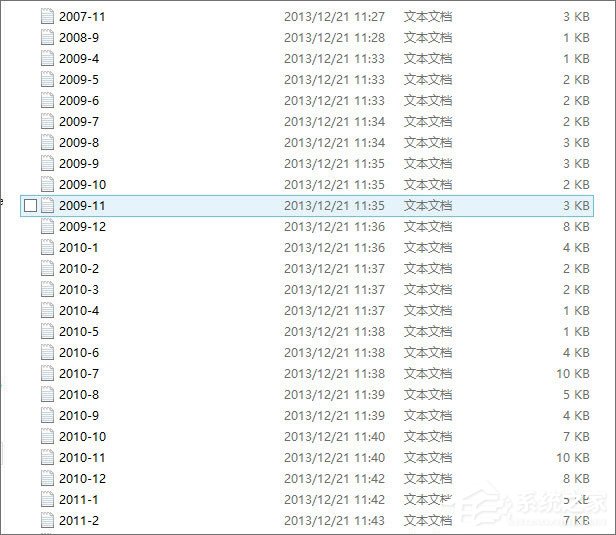
2、使用组合键“Win + R”打开运行窗口,输入“cmd”命令,进入命令行窗口。
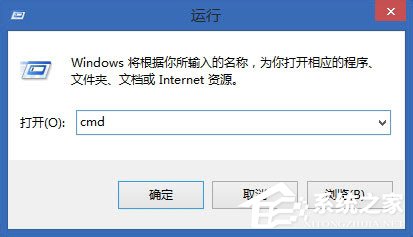
3、在命令行窗口,进入需要合并的Txt文件的目录,如下图所示已进行“F:\stock”目录。

4、确认目录正确后,输入“type *.txt >>f:\111.txt”,该命令将把当前目录下的所有txt文件的内容输出到f:\111.txt。

5、到此,打开合并后的f:\111.txt,即可看到多个Txt文件都已按顺序合并到F盘的111.txt文件中。
上述教程给大家叙述了合并多个txt文件的方法,有此需求的伙伴,可以根据小编介绍的命令行来实现,希望对大家的工作有所帮助。
发表评论
共0条
评论就这些咯,让大家也知道你的独特见解
立即评论以上留言仅代表用户个人观点,不代表系统之家立场